Excel表格文档将图表设置为透明的方法
时间:2024-04-30 13:12:23作者:极光下载站人气:248
很多小伙伴在都喜欢使用excel程序对表格文档进行编辑,因为在Excel程序中,我们不仅可以对表格文档中的内容进行编辑,还可以使用各种工具提高表格文档编辑效率。有的小伙伴在编辑表格文档的过程中想要将文档中的图表变为透明的,但又不知道该使用什么工具。其实我们只需要在Excel的表格文档编辑页面中打开格式工具,然后在其子工具栏中找到形状填充工具,打开该工具,接着在下拉列表中点击选择“无填充颜色”选项即可。有的小伙伴可能不清楚具体的操作方法,接下来小编就来和大家分享一下Excel表格文档将图表设置为透明的方法。
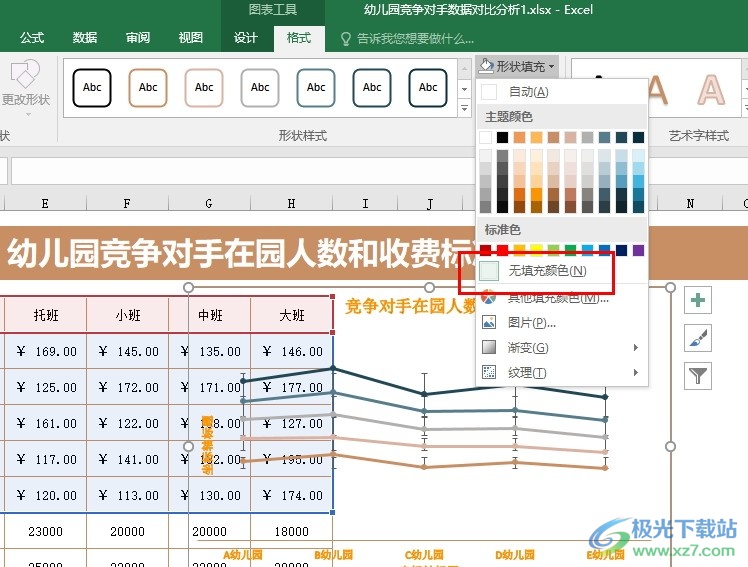
方法步骤
1、第一步,我们在桌面找到需要编辑的表格文档,右键单击该文档,然后在菜单列表中点击“打开方式”选项,再点击“Excel”选项
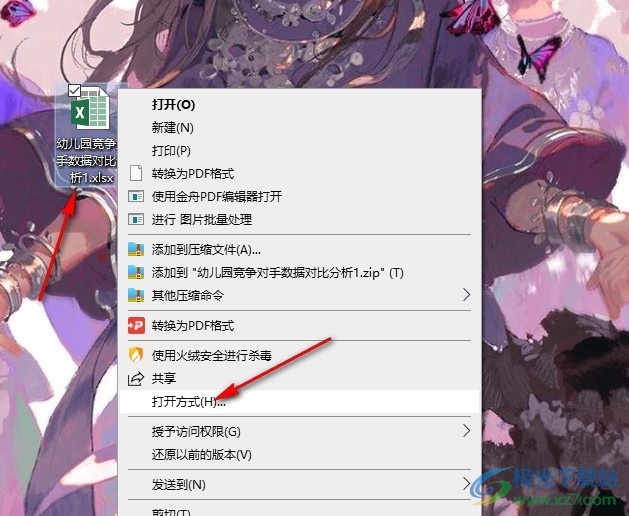
2、第二步,打开表格文档之后,我们再在表格文档页面中点击插入的图表,然后在工具栏中打开“格式”工具

3、第三步,打开“格式”工具之后,我们再在其子工具栏中找到“形状填充”工具,点击打开该工具
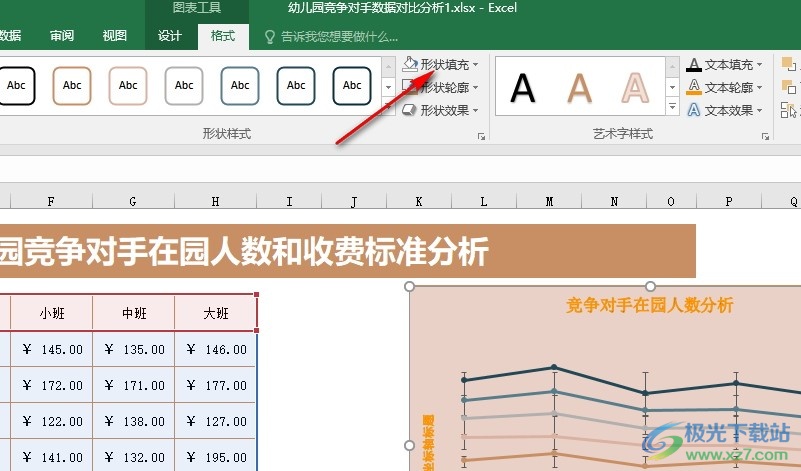
4、第四步,打开“形状填充”工具之后,我们在下拉列表中找到“无填充颜色”选项,点击选择该选项即可
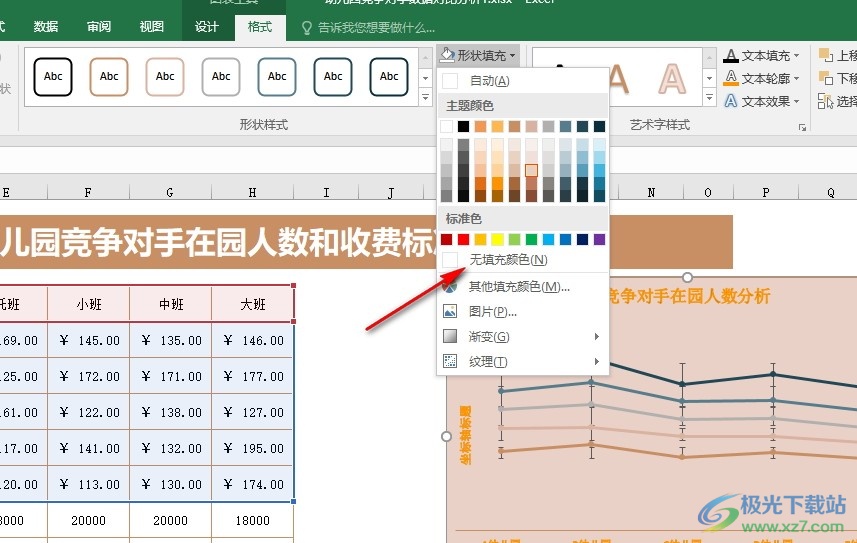
5、第五步,点击“无填充颜色”选项之后,我们就能看到图表已经变为透明状态了,我们移动图表到任意位置都不会遮挡表格文档中的文字了
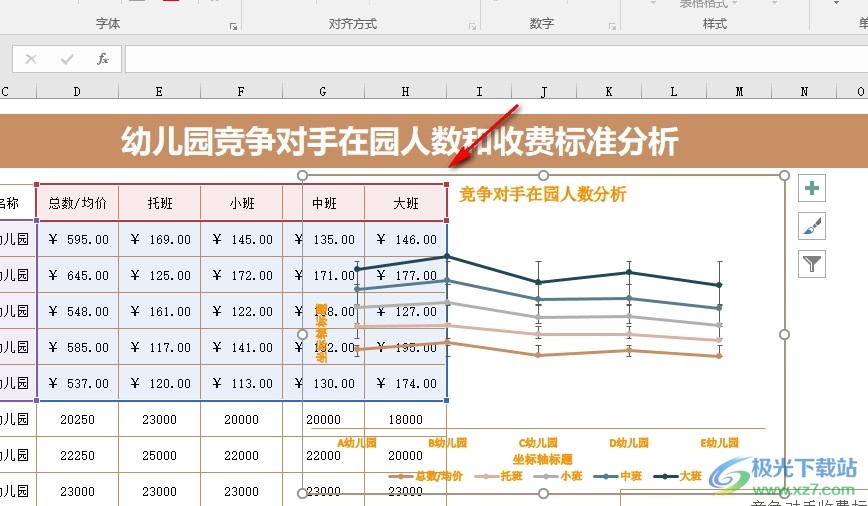
以上就是小编整理总结出的关于Excel表格文档将图表设置为透明的方法,我们在表格文档的编辑页面中选择图表,然后打开格式工具,接着在其子工具栏中点击打开形状填充工具,最后在下拉列表中找到并点击“无填充颜色”选项即可,感兴趣的小伙伴快去试试吧。

大小:60.68 MB版本:1.1.2.0环境:WinAll, WinXP, Win7
- 进入下载
相关推荐
相关下载
热门阅览
- 1百度网盘分享密码暴力破解方法,怎么破解百度网盘加密链接
- 2keyshot6破解安装步骤-keyshot6破解安装教程
- 3apktool手机版使用教程-apktool使用方法
- 4mac版steam怎么设置中文 steam mac版设置中文教程
- 5抖音推荐怎么设置页面?抖音推荐界面重新设置教程
- 6电脑怎么开启VT 如何开启VT的详细教程!
- 7掌上英雄联盟怎么注销账号?掌上英雄联盟怎么退出登录
- 8rar文件怎么打开?如何打开rar格式文件
- 9掌上wegame怎么查别人战绩?掌上wegame怎么看别人英雄联盟战绩
- 10qq邮箱格式怎么写?qq邮箱格式是什么样的以及注册英文邮箱的方法
- 11怎么安装会声会影x7?会声会影x7安装教程
- 12Word文档中轻松实现两行对齐?word文档两行文字怎么对齐?
网友评论